Windows 中 Genius Rescue 資料回復
Windows 系統的資料備份與回復流程跟 Mac OS X 中相同,以下是操作步驟。
Step 1
點選「Restore」功能,選擇要回復哪一台電腦的資料。
Step 2
選擇要回復的目錄,點選右邊的「Restore」進行回復。
Step 3
選擇回復的目的路徑,可以將檔案回復至原來的路徑,或是儲存在新的位置。
Step 4
回復的過程中會顯示資料回復的進度。
Step 5
這是回復完成的畫面,這時候就可以在資料的回復目的路徑上看到之前備份的檔案了。
點選「Click to open report」可以顯示詳細的報表。
Step 6
「Restore Report」列出了詳細的資料回復情況。
最後要介紹 Genius Rescue 的手機與平板 App,請繼續閱讀下一頁。


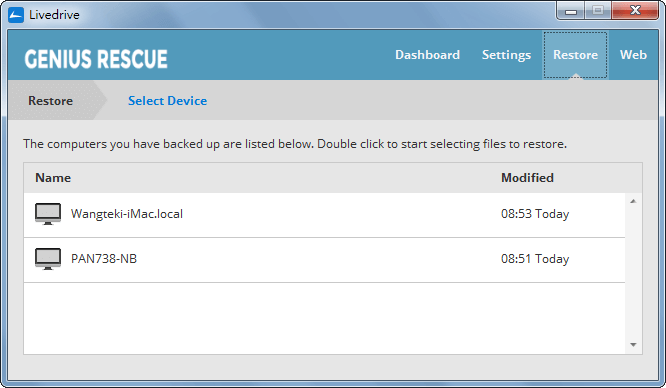
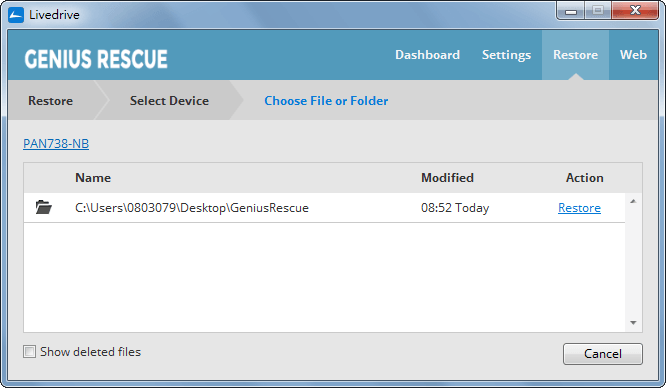
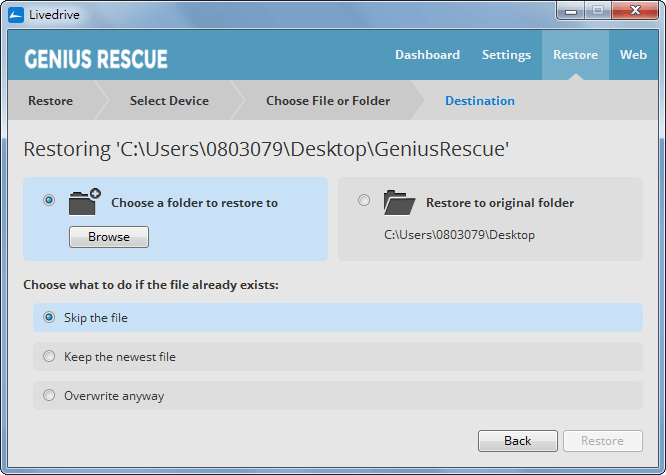
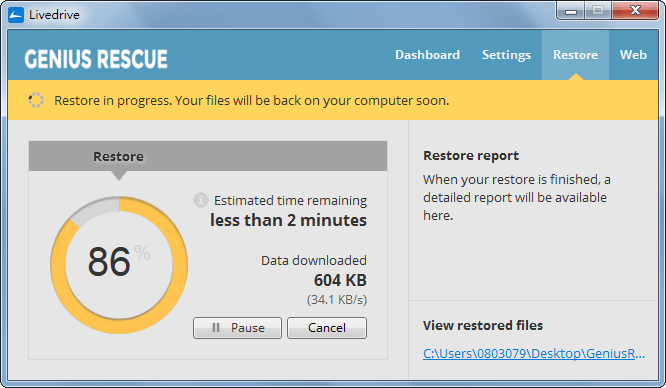
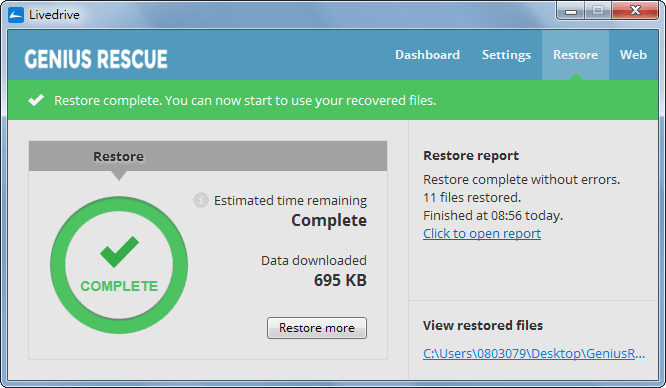
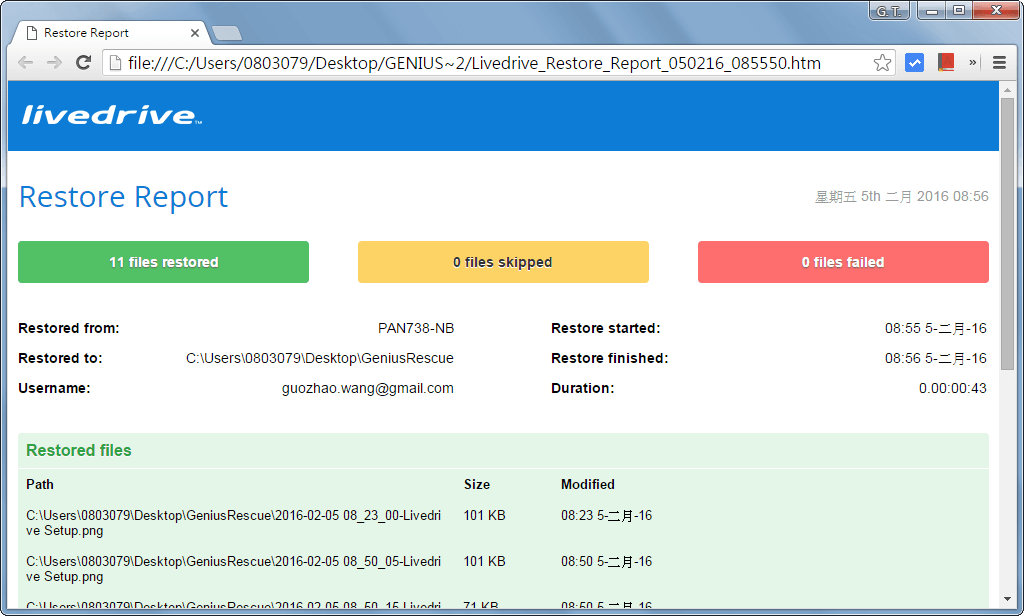
Martin
SkyHub 背後看起來也是Zoolz,感覺價格更划算,可惜沒跟到 Genius Rescue …